Ubuntu 16.04 ownCloud Kurulum
ownCloud, Dropbox a benzer şekilde dosya paylaşımı yapmanızı sağlayan açık kaynak kodlu bir sunucu yazılımıdır. Doküman, resim ve diğer dosyalarınızı sunucu üzerine yükleyerek paylaşmanıza imkan sağlar. Evinizdeki bilgisayarınıza veya sunucunuza kurarak kendinize ait bir dosya paylaşım sistemi oluşturabilirsiniz.
Yeni kullanıcılar ekleme ve kullanıcılar arası etkileşim özellikleriyle birlikte şirket içinde de kullanımı mümkün olan ownCloud yazılımını Ubuntu 16.04 sürümüne kurulumunu aşağıda açıklayacağız. Ufak farklılar olma ihtimali bulunsa da (apt yerine yum paket yöneticisi kullanımı vb.) diğer dağıtımlara da (CentOS, Debian) kolayca kurabilirsiniz.
Ön Gereksinimler
Bu yazıda anlatılanların başarılı olabilmesi için, sisteminizde önceden bulunması gerekenleri mutlaka kontrol etmelisiniz.
- sudo yetkili kullanıcı
- LAMP Paketleri: ownCloud, çalışmak için bir sunucuya, veritabanına ve PHP yazılımına ihtiyaç duyar. Bu gerekliliklerin güncel olarak sisteminizde bulunması gerekir. LAMP(Linux, Apache, MySQL, PHP)bu gereklilikleri karşılar. LAMP kurulum için bu yazımızı kullanabilirsiniz.
- SSL sertifikası (Zorunlu değil): Sistemin SSL güvenliği için SSL sertifikası kullanmayı tercih edebilirsiniz. Kritik ve hassas bilgiler depolanacaksa mutlaka tavsiye ediyoruz. SSL sertifikanız yoksa ownCloud size uyarı verecek fakat çalışmaya devam edecektir.
1.Adım — ownCloud Kurulum
ownCloud paketleri Ubuntu paket depolarında bulunmamaktadır. O yüzden ownCloud tarafından sunulan paket depolarını sistemimize tanıtalım. Öncelikle depo anahtarını sisteme indirelim.
curl https://download.owncloud.org/download/repositories/stable/Ubuntu_16.04/Release.key | sudo apt-key add -
Çıktı
...
% Total % Received % Xferd Average Speed Time Time Time Current
Dload Upload Total Spent Left Speed
100 1358 100 1358 0 0 2057 0 --:--:-- --:--:-- --:--:-- 2057
OKİndirdiğimiz anahtar, güvenlik denetimlerinde kullanılacaktır. Şimdi de ownCloud paket deposunu sisteme tanıtalım.
echo 'deb http://download.owncloud.org/download/repositories/stable/Ubuntu_16.04/ /' | sudo tee /etc/apt/sources.list.d/owncloud.list
Yeni paket deposunu listemize ekledik. apt paket yöneticimizi güncelleyerek kurulabilir paketlerin listesini yenileyelim.
sudo apt update
Artık ownCloud sisteme kurulmaya hazır durumda. Aşağıdaki komut ile kurulumu yapalım. Tüm gerekliliklerle birlikte kurulum yapılacaktır.
sudo apt-get install owncloud
Kurulum sonunda meydana gelen değişikliklerin Apache sunucu tarafından algılanması için Apache servisini tekrar başlatalım.
sudo systemctl restart apache2
2. Adım — MySQL Veritabanı Oluşturma
Başlangıç için MySQL yönetici hesabına erişiyoruz.
mysql -u root -p
MySQL veritabanına bağlandığınızda imleç değişecektir. Aşağıdaki komutları sırasıyla girerek uygulayın. Bu işlem sonucunda bir veritabanı oluşturulacak. Bir kullanıcı oluşturulacak ve bu kullanıcıya bir parola belirlenecek. Aşağıdaki 2.komuta tırnak içinde kullanıcı parolası yazan yere kendi belirleyeceğiniz parolayı yazın. Bu bilgiler ownCloud web arayüzündeki kurulumda size gerekli olacaktır.
CREATE DATABASE owncloud; GRANT ALL ON owncloud.* to 'owncloud'@'localhost' IDENTIFIED BY 'kullanıcı parolası'; FLUSH PRIVILEGES; exit
Bu komutlar ile oluşturduğumuz bilgiler aşağıdadır. Bir sonraki adımda bunları kullanacağız.
Veritabanı Kullanıcı Adı (Database User): owncloud
Veritabanı Kullanıcı Parolası (Database User Password): Kullanıcı parolası (siz belirlediniz)
Veritabanı Adı (Database Name): owncloud
Sunucu: localhost
3. Adım — ownCloud Aktivasyon
Kurulumun son aşamasında web tarayıcımızdan web sunucusuna bağlanacağız.
Kurulumu, gerçek bir sunucuda yaptıysanız http://domainadı/owncloud adresini kullanın.
Kurulumu, yerel bir sunucuda yaptıysanız http://localhost/owncloud adresini kullanın.
Aşağıdaki ekran karşınıza gelecektir.

Bu ekranda username ve password yazan yerleri kullanarak, ownCloud yönetici hesap bilgilerini oluşturacağız. Güvenlik açısından admin kullanıcı adını tavsiye etmiyoruz. Yöneticiye ait kullanıcı adı ve parolasını oluşturduktan sonra Storage & database seçeneğine tıklıyoruz.

Data folder bölümünde herhangi bir değişiklik yapmıyoruz.
MySQL/MariaDB seçeneğine tıklıyoruz ve açılan Configure the database bölümüne, bir önceki adımda oluşturduğumuz veritabanı bilgilerini yazıyoruz.

Finish setup seçeneğine tıklayıp devam ediyoruz. Owncloud karşılama ekranı karşınıza gelecektir.

Bu ekranda size, ownCloud sunucunuza Masaüstü Bilgisayar ve Akıllı telefonlardan bağlanabilmek için kullanabileceğiniz istemci programların var olduğu bilgisi verilmektedir. Sağ üst köşede bulunan x çarpı işaretiyle bu pencereyi kapatabilirsiniz.

Dosyalarınız yükleyip yönetebileceğiniz ekrana ulaştınız. Yönetim ve ayarlar penceresini keşfetmeye başlayabilirsiniz.
!!!Sponsor/Reklam
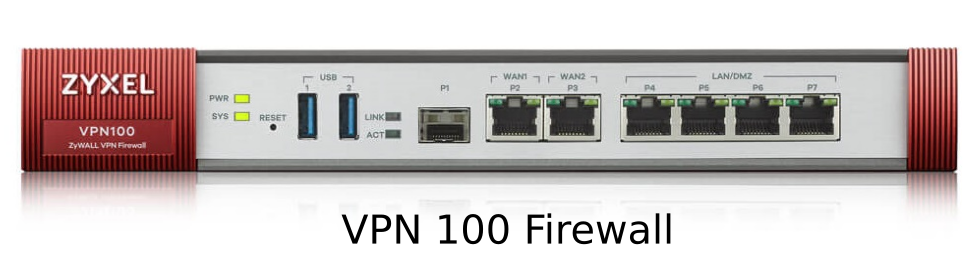
subscribe via RSS

